Poznámka: Toto téma popisuje funkci v nové Yammeru. Informace o použití této funkce v klasické Yammeru najdete v článku Export členů skupiny Yammeru do souboru. csv.
Jména a e-mailové adresy komunit Yammeru můžete exportovat do souboru. csv. To je užitečné, pokud chcete zjistit, jestli ve komunitě chybí kdokoli, pozvat všechny členy komunity do jiné komunity nebo kontaktovat členy e-mailem.
Každý člen sítě Yammer může exportovat informace pro veřejné komunity. V privátních komunitách můžou exportovat seznam členství jenom členové komunity ve komunitě a správci sítí.
Poznámka: Pokud je vaše komunita Microsoft 365 – připojený a máte přístup k portálu Azure Active Directory (Azure AD), můžete postupovat podle kroků v části hromadné stažení členů skupiny v Azure Active Directory .
Tento proces níže vyžaduje použití Windows PowerShellu. Vypadá komplikovaně, ale celý pár minut trvá.
|
ID skupiny označuje komunitu Yammeru. Potřebujete ho pro skript PowerShell. |
|
|
Váš token je šifrovaná verze vašeho účtu a hesla. Potřebujete ho pro skript PowerShell. |
|
|
Uložte ukázkový kód do souboru a nahraďte hodnoty ID skupiny a tokenu. |
|
|
Změňte adresáře do složky, do které chcete soubor CSV vložit, a vložte ho do PowerShellu. |
|
|
Pomocí sloupců celé jméno a e-mail můžete získat seznam členů. |
Krok 1: Vyhledání ID skupiny komunity
-
V prohlížeči přejděte na https://www.yammer.com.
-
Vyberte komunitu.
-
Podívejte se na panel Adresa a zkopírujte kódování Base 64.
Toto je za skupiny/ a před /All na panelu Adresa.
-
Po zkopírování tohoto základního kódování 64 můžete dekódovat základnu 64 pomocí online nástroje.
Například je JfdHlwZSI6Ikdyb3VwIiwiaWQiOiI5NzM0ODQ4NTEyIn0 kódování Base 64 v následující adrese URL
https://web.yammer.com/main/groups/eyJfdHlwZSI6Ikdyb3VwIiwiaWQiOiI5NzM0ODQ4N0TEyIn/All
-
Při běhu dekodéru Base 64 se zadá: {"_type": "skupina", "ID": "9734848512"} a ID skupiny je 9734848512.
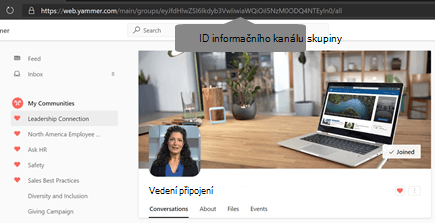
Krok 2: vyhledání vašeho tokenu
Upozornění: Nesdílejte svůj token s kýmkoli jinde. Dá se použít pro přístup k vašemu účtu Yammer.
-
V prohlížeči přejděte na https://www.yammer.com/client_applications.
-
Klikněte na Registrovat novou aplikaci.
-
Název aplikace: vzhledem k tomu, že tuto aplikaci nepoužíváte k žádnému, Kromě získání svého tokenu, pojmenujte to všechno, co chcete. Název aplikace musí být jedinečný.
-
Organizace: zadejte název vaší společnosti.
-
E-mail podpory: zadejte svoji pracovní e-mailovou adresu.
-
Web: Zadejte firemní web.
-
URI pro přesměrování: zadejte https://www.Yammer.com.
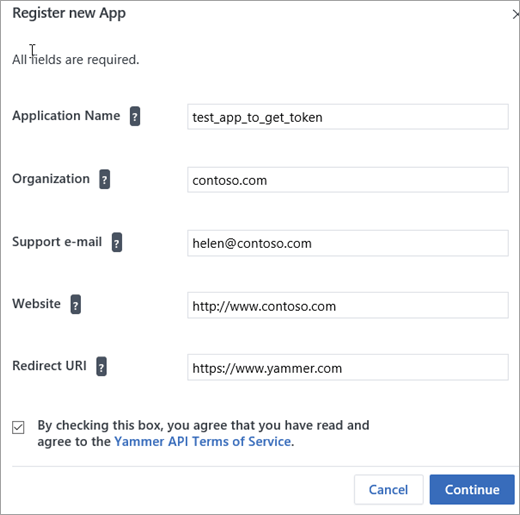
-
-
V části klíče a token klikněte na generovat pro tuto aplikaci token vývojáře.
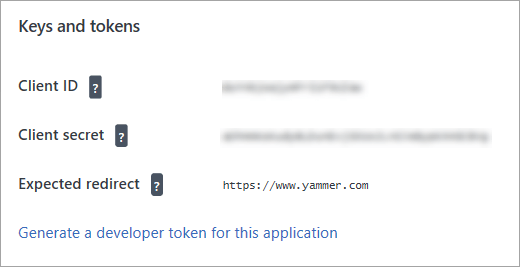
Token se zobrazuje v dolní části kláves a stránky tokenu . Jeho zobrazení je rozmazané na předchozím obrázku.
Token se dá použít pro přístup k Yammeru, proto ho nesdílejte.
-
Zkopírujte token do souboru poznámkového bloku.
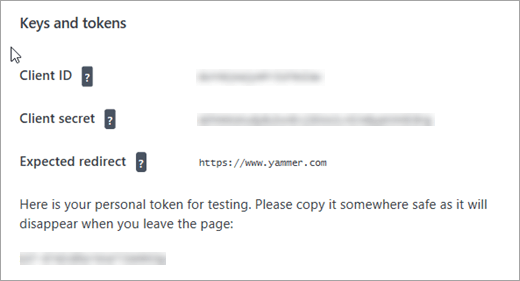
Krok 3: Vytvoření skriptu PowerShellu
Upozornění: Po zadání tokenu nesdílejte tento skript. Váš token se dá použít pro přístup k vašemu účtu Yammer.
-
Zkopírujte následující kód do souboru poznámkového bloku.
$GroupId=group_id_value $Token = "token_value" $Headers = @{ "Authorization" = "Bearer "+$Token } $GroupCycle = 1 DO { $GetMoreGroupsUri = "https://www.yammer.com/api/v1/users/in_group/$GroupId.xml?page=$GroupCycle" write-host ("REST API CALL : $GetMoreGroupsUri") [xml]$Xml = ((Invoke-WebRequest -Uri $GetMoreGroupsUri -Method Get -Headers $Headers).content) $YammerGroups += $Xml.response.users.user $GroupCycle ++ $GroupCount += $Xml.response.users.user.count write-host ("GROUPMEMBER COUNT : $GroupCount") } While ($Xml.response.users.user.count -gt 0) $YammerGroups | Where {$_} | Export-Csv "$GroupId.csv" -Delimiter "," -
V prvních dvou řádcích skriptu nahraďte group_id_value a token_value výsledky kroků 1 a 2.
Krok 4: spuštění skriptu PowerShellu
-
Spusťte Windows PowerShell. Informace o instalaci Windows PowerShellu najdete v článku instalace různých verzí PowerShellu.
-
V PowerShellu změňte adresáře na místo, kam chcete soubor CSV Uložit. Pokud chcete, aby byl skript uložený ve složce Dokumenty a vaše uživatelské jméno je Jan, zadejte:
cd c:\users\joe\documents
-
Zkopírujte skript ze souboru poznámkového bloku, vložte ho do PowerShellu a stiskněte ENTER.
Krok 5: otevření souboru v Excelu
-
Poklikejte na excelový soubor, který má název GroupID.csv, přičemž použijte ID skupiny z kroku 1.
Tento soubor bude v adresáři, ze kterého jste spustili příkazy PowerShell.
-
Pomocí sloupců celé jméno a e-mail můžete získat seznam členů.










